YouTube is één van de grootste websites om video ‘ s en luister naar duizenden muzieknummers beschikbaar zijn. Terwijl het platform werkt prima meeste van de tijd, er zijn momenten waarop je geconfronteerd met problemen als er geen geluid op YouTube.
Als de video speelt maar je hoeft je geen geluid hoort, is er waarschijnlijk een probleem met uw systeem of uw web browser. De vaststelling van deze items op uw computer terug te brengen naar het geluid van uw video ‘ s en dat is precies wat je gaat om te leren van vandaag.
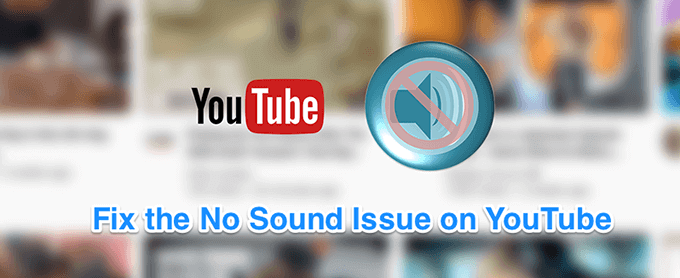
Zorg Ervoor Dat Uw Volume Niet Is Uitgeschakeld
Hoewel dit het meest duidelijk vast te stellen wanneer er geen geluid op YouTube, sommige gebruikers hebben hun systeem geluid uitgeschakeld waardoor deze geen geluid op YouTube-probleem op uw computer. U wilt ervoor zorgen dat uw systeem is toegestaan om geluiden af te spelen vanaf elke bron. Anders, andere apps en platforms zoals YouTube, niet mogelijk om een geluid.
Om het op te lossen, alles wat je in principe hoeft te doen is druk op een knop op uw toetsenbord en het zal de taak gedaan krijgen.
- Op je toetsenbord, kijk voor de Mute – knop dempt uw systeem volume. Druk op de knop en het aanzetten van uw computer.
- Als de knop niet werkt voor sommige reden, drukt u op de Volume – knop en het zal aanzetten uw systeem.
Zorg Ervoor dat U niet Gedempt is De Video
Een andere voor de hand liggende dingen die mensen vaak vergeten. Als je keek naar je vorige video in de mute-modus, dan zijn alle van uw toekomstige video ‘ s zullen ook worden gedempt. Dat is, totdat u de optie dempen uit te schakelen.
- Terwijl op uw pagina video op de YouTube-website, klik op het pictogram van de luidspreker en het zal aanzetten uw video.
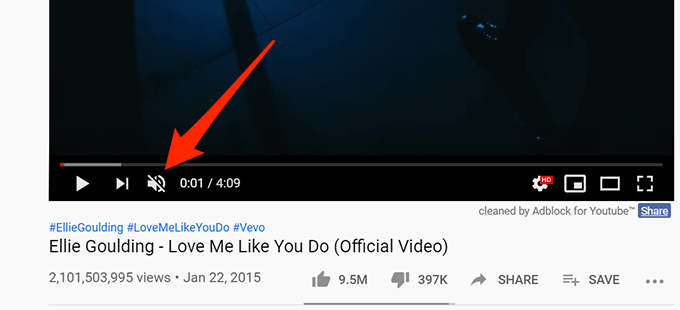
- Als u liever gebruik van een sneltoets op het toetsenbord, druk op de M – toets op uw toetsenbord en het dempen uit de video als het was uitgeschakeld.
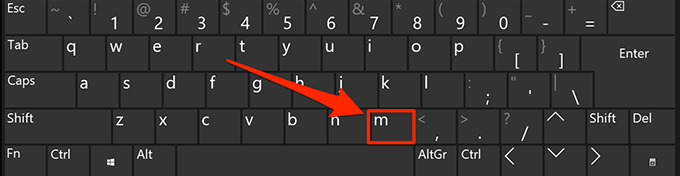
Gebruik Een Incognito-Venster Op Te Lossen Geen Geluid Op YouTube
Problemen in verband met audio en geluid zijn doorgaans te wijten zijn aan de systeemconfiguratie. Echter, er zijn momenten waarop een browser probleem, zoals te veel bestanden in de cache, kunnen ook de oorzaak zijn van de reden waarom u geen geluid op YouTube.
Het oplossen van dit probleem is gemakkelijk in de meeste moderne browsers zoals u kunt een incognito-venster. Dit venster houdt geen rekening met uw browsegeschiedenis of bestanden in de cache, terwijl de toegang tot alle websites.
- Als je een Google-Chrome-gebruiker, klik op de drie puntjes in de rechterbovenhoek en selecteer de Nieuw incognito-venster open. Open YouTube en afspelen van uw video.
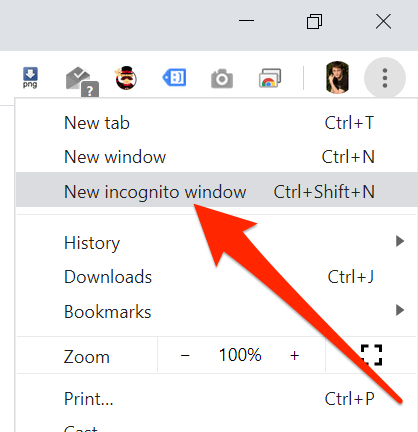
- Als je een Firefox gebruiker, klik op de drie horizontale lijnen in de rechterbovenhoek en selecteer de Nieuwe Privé-Venster optie.
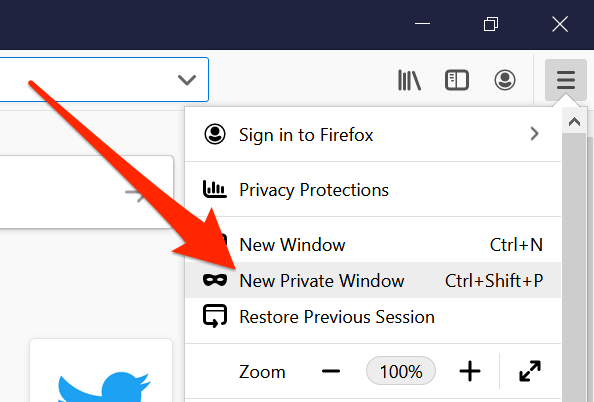
Het Gebruik Van Een Andere Webbrowser Op Uw Computer
Als zelfs de incognito-venster niet oplossen door je geen geluid op YouTube-probleem, wilt u misschien om over te schakelen op een andere browser om te zien of het probleem nog steeds blijft bestaan. Het kan zijn dat uw browser heeft een aantal kernthema ‘ s en zo voorkomt dat YouTube van het spelen van de geluiden.
Als u een Chrome-gebruiker, kunt u overschakelen naar Firefox en probeer het uit en speel uw video. Als de video speelt het geluid zonder problemen, het is waarschijnlijk dat je de vorige browser een probleem had.
Je kunt je dan wachten totdat de ontwikkelaar druk een update voor uw huidige browser, of u kunt gewoon permanent overschakelen naar de browser die werkt met YouTube. Als u kiest voor de laatste optie, je moet niet veel problemen met het migreren van uw gegevens, zoals daar zijn een aantal manieren om te exporteren browser bestanden en breng hen in uw browser.
Volume Verhogen Volume Mixer
Volume Mixer is een hulpprogramma dat kan worden gestart vanuit het systeemvak en kunt u aangeven volume niveaus voor elke app op je computer. Het is de moeite waard om te zien als u het volume van uw browser is uitgeschakeld of is op een zeer laag niveau dat je niet kunt horen wat er gezegd wordt.
- Vind het geluid pictogram in het systeemvak, klik met de rechtermuisknop op het bestand en selecteer de optie die zegt: Open Volume mixer.
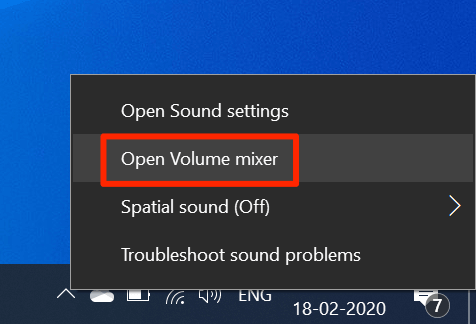
- Op het volgende scherm, binnen de Toepassingen sectie, zult u in staat om de volume niveaus voor elk van uw apps. Zorg ervoor dat uw browser wordt geopend op dit moment voor het te verschijnen in deze lijst.
- Zodra u uw browser, sleep de volumeregelaar helemaal naar de top. Het verhoogt het volume.
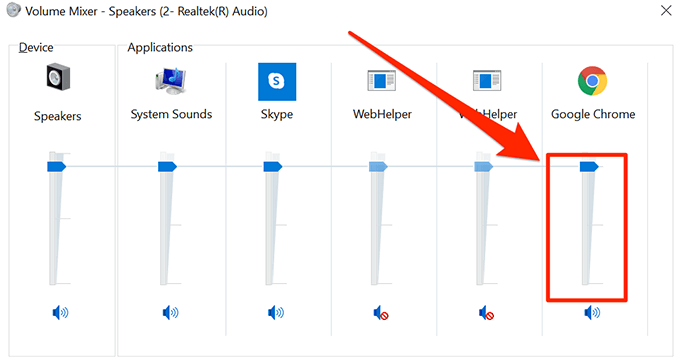
- Uw video ‘ s nu spelen op het geluid zonder problemen.
Fix Geen Geluid Op YouTube Door Het Bijwerken Van De Audio Drivers
Als het niet gewoon YouTube en je hebt geen geluid probleem voor uw gehele machine, wilt u misschien om te zien of uw audio drivers zijn up-to-date. Nadat alle, deze stuurprogramma ‘ s voor geluid dat maakt dat uw computer geluid afspelen, en je moet ze werken als ze verouderd zijn.
- Gebruik de Cortana zoeken en open apparaatbeheer.
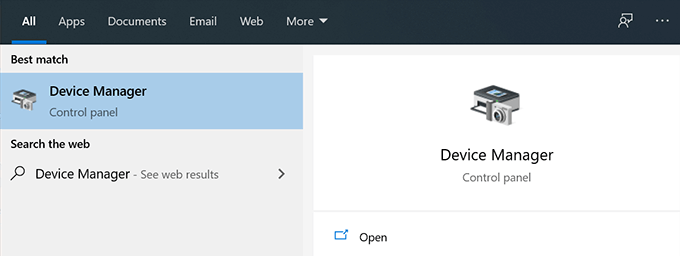
- Vouw het menu dat zegt Sound, video and game controllers.
- Vind uw geluidskaart in de lijst, klik met de rechtermuisknop op het bestand en selecteer stuurprogramma Bijwerken.
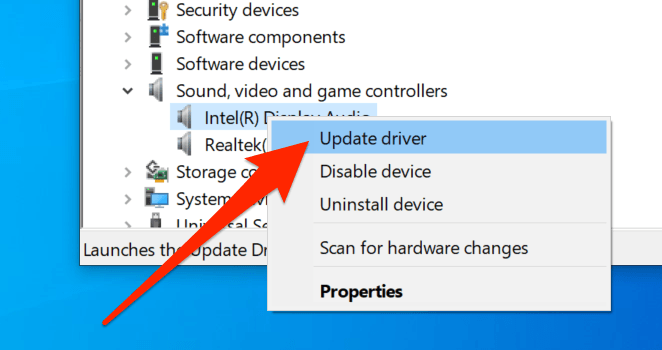
- Het zal vragen of u de update-bestanden of het moet automatisch de benodigde drivers. Kies de juiste optie en ga verder met het.
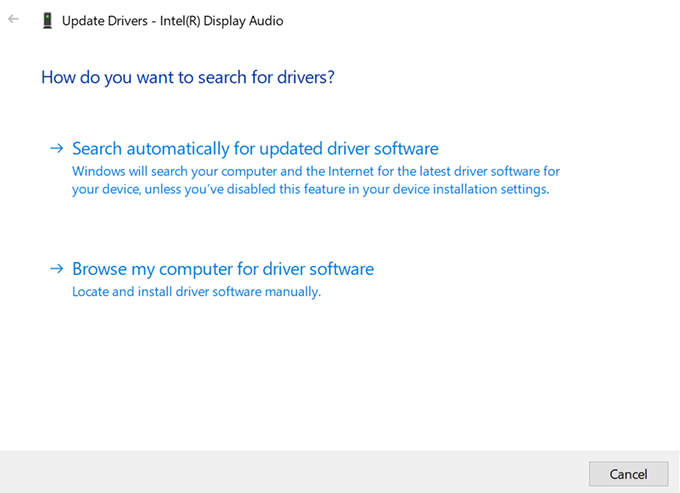
- Zodra de stuurprogramma ‘ s zijn bijgewerkt, uw computer te herstarten.
Gebruik De Probleemoplosser Geluid Te Lossen Geen Geluid Op YouTube
Windows 10 bevat een aantal probleemoplossers om u te helpen met verschillende problemen op uw computer. Een van deze u helpt bij het opsporen van problemen met het geluid op uw computer en kunt u gebruiken voor het vinden en oplossen van de eerder genoemde probleem op uw computer.
Zodra het geluid probleem is opgelost, zult u niet langer geen geluid op YouTube-probleem.
- Zoeken naar Instellingen met behulp van Cortana zoeken en te openen.
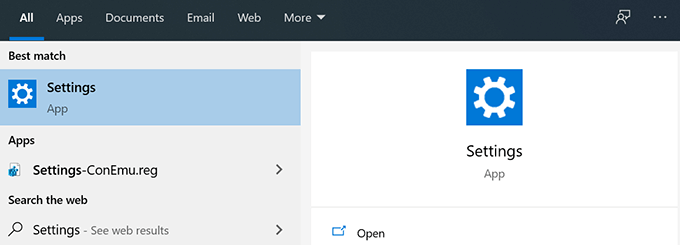
- Klik op Update & Beveiliging op het volgende scherm.
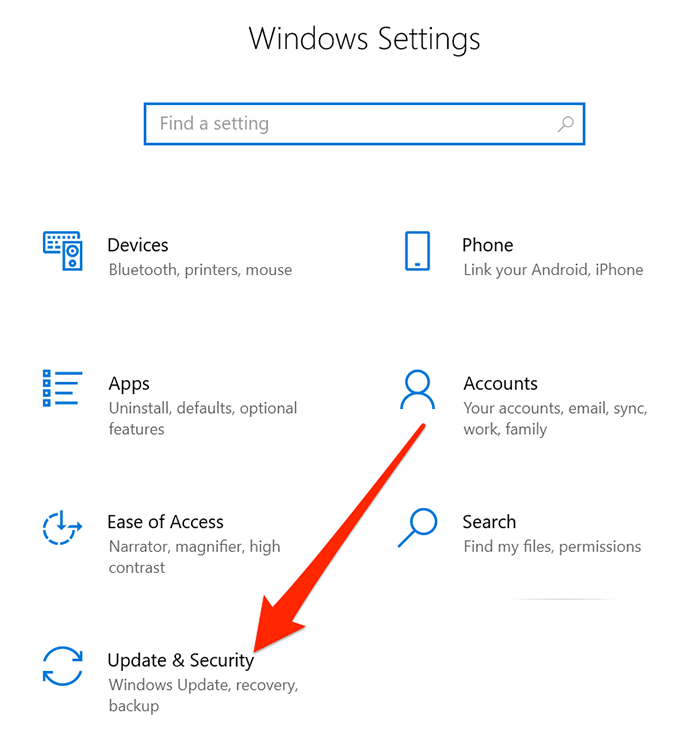
- Kies het Oplossen van de zijbalk links op uw scherm.
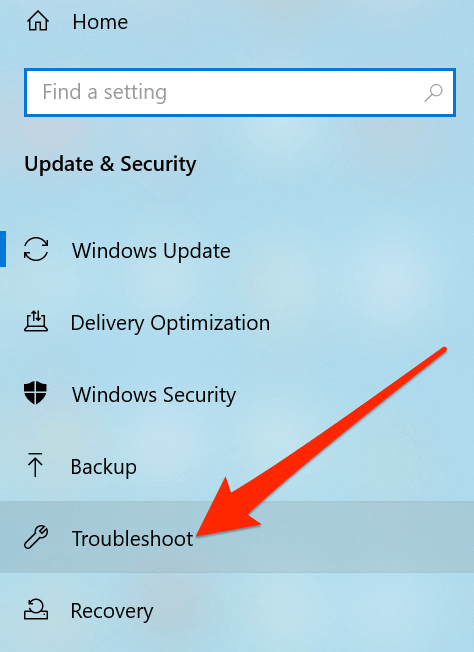
- Scroll naar beneden in de rechterkant van het deelvenster, klikt u op Afspelen van Audioen kies de probleemoplosser wordt Uitgevoerd.
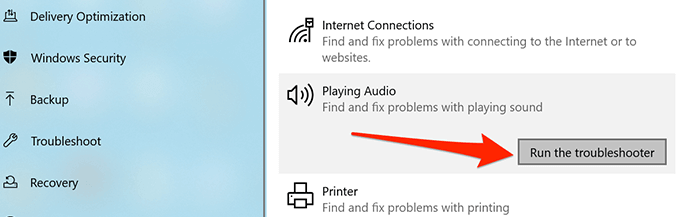
- Wachten voor het opsporen van het probleem en je helpen oplossen.
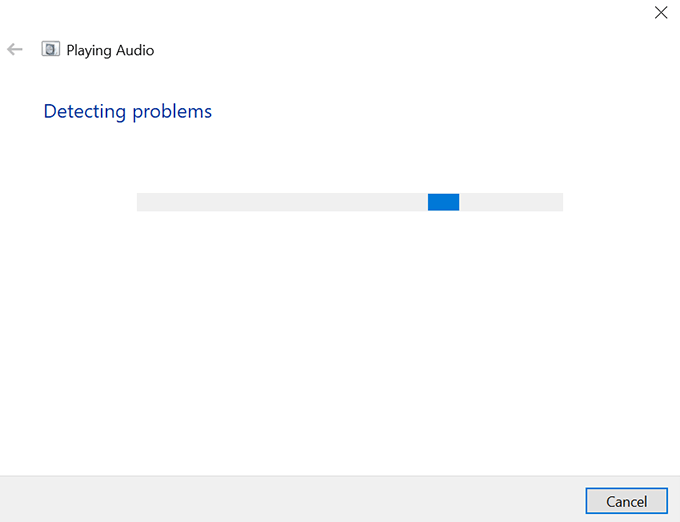
Wij willen graag weten welke methode hielp u bij het oplossen van het geluid op YouTube probleem op uw computer. Uw antwoord wordt verwacht in de reacties hieronder.

